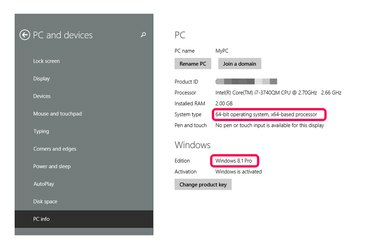
Zaslon s informacijama o računalu sa sustavom Windows prikazuje informacije o operacijskom sustavu.
Zasluga slike: Slika ljubaznošću Microsofta
Upotrijebite postavke sustava Windows da biste odredili koju verziju sustava Windows pokreće vaše računalo. U sustavu Windows 8.1 možete pristupiti informacijama o vašem računalu na nekoliko načina, ovisno o tome koristite li verziju Metro ili desktop. U verziji Metro - onoj koja prikazuje početni zaslon - informacije o sustavu nalaze se na zaslonu PC Info. U verziji za desktop, iste informacije nalaze se na zaslonu sustava. Informacije uključuju verziju sustava Windows, je li vaš sustav 32-bitni ili 64-bitni, količinu RAM-a ili memorije i druge pojedinosti o sustavu.
Pristup informacijama o računalu iz Metro sučelja
Korak 1
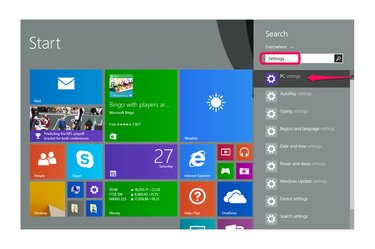
Potražite "Postavke", a zatim odaberite "Postavke računala".
Zasluga slike: Slika ljubaznošću Microsofta
Upišite "Postavke" dok ste na početnom zaslonu da biste pokrenuli funkciju pretraživanja, a zatim iz rezultata odaberite "Postavke računala".
Video dana
Korak 2

Odaberite "PC i uređaji".
Zasluga slike: Slika ljubaznošću Microsofta
Među postavkama odaberite "PC i uređaji".
Korak 3
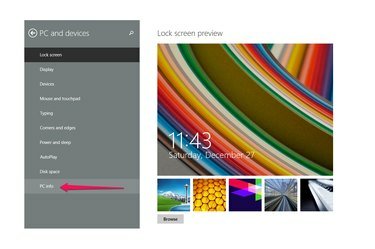
Odaberite "Informacije o računalu".
Zasluga slike: Slika ljubaznošću Microsofta
Odaberite "PC Info" za pokretanje zaslona s informacijama o računalu.
4. korak
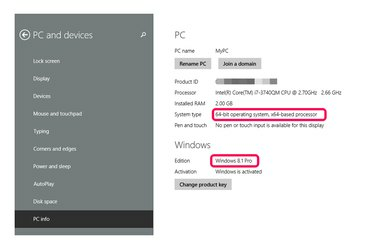
Pronađite svoju verziju sustava Windows ispod reda izdanja odjeljka Windows.
Zasluga slike: Slika ljubaznošću Microsofta
Pronađite svoju verziju sustava Windows ispod reda izdanja odjeljka Windows. Na primjer, računalo na slici ima Windows 8.1 Pro. Odjeljak "PC" prikazuje tip sustava računala -- 32-bitni ili 64-bitni -- kao i druge pojedinosti.
Pristup zaslonu sustava pomoću sučelja radne površine
Korak 1

Desnom tipkom miša kliknite ikonu Windows i odaberite "Upravljačka ploča".
Zasluga slike: Slika ljubaznošću Microsofta
Desnom tipkom miša kliknite ikonu Windows u donjem lijevom kutu radne površine i odaberite "Upravljačka ploča".
Korak 2

Odaberite "Sustav i sigurnost".
Zasluga slike: Slika ljubaznošću Microsofta
Odaberite "Sustav i sigurnost" ako je vaša upravljačka ploča postavljena na prikaz prema "kategoriji", što je zadana postavka. Ako umjesto toga gledate po ikonama, odaberite unos "Sustav" i preskočite sljedeći korak.
Korak 3

Odaberite "Sustav".
Zasluga slike: Slika ljubaznošću Microsofta
Odaberite "Sustav" za otvaranje zaslona sustava.
4. korak

Pronađite svoju verziju sustava Windows u odjeljku "Windows Edition".
Zasluga slike: Slika ljubaznošću Microsofta
Pronađite svoju verziju sustava Windows u odjeljku Windows Edition. Na primjer, računalo na slici ima Windows 8.1 Pro. Zaslon prikazuje iste informacije o vašem računalu kao i zaslon PC Info u verziji Metro, ali pruža vezu na "Promijeni postavke" gdje možete prilagoditi naziv računala kao i drugi postavke.
Savjet
Windows održava web-mjesto koje prikazuje informacije o vašem specifičnom operativnom sustavu, a da vi ne morate pronaći i otvoriti svoje postavke (pogledajte Resursi).
Ako koristite Windows 7, pristupite informacijama o svom sustavu klikom na gumb "Start", a zatim odabirom "Upravljačka ploča". U tom trenutku postupak je isti kao i za Windows 8.1 desktop verzija: Odaberite "Sustav i sigurnost", a zatim "Sustav". Alternativno, desnom tipkom miša kliknite "Računalo" u Windows Exploreru i odaberite "Svojstva" iz kontekstnog izbornika da biste otvorili isti zaslon.
Čak i drugi način da pronađete svoju verziju sustava Windows je traženje "winver" u polju za pretraživanje u sustavu Windows 8.1, 8 ili 7. Odaberite ga iz rezultata pretraživanja da biste otvorili dijaloški okvir "O sustavu Windows" koji izvješćuje o vašoj verziji i broju međugradnje. Ova metoda ne prikazuje druge informacije o vašem operativnom sustavu.



